Conectarea la ferestre desktop la distanță 7 de Linux
Deși cei mai mulți administratori de lucru pe utilizarea Windows, uneori, în fața lor există o necesitate de a se conecta la un computer cu Windows la distanță cu un desktop Linux. Cum de a face acest lucru din Windows, cu toții, dar în cazul soluției Linux nu este atât de evidentă.
Alegerea Linux-utilități de sprijin PDR (Remote Desktop Protocol, PDR) pentru a se conecta la aproape orice platformă, este foarte larg, dar în acest articol voi explica cum să se conecteze la Windows 7 de la Ubuntu 9.10. Pentru a face lucrurile si mai interesante, să ia în considerare cazul Windows 7 se execută ca o mașină virtuală pe un server Ubuntu server folosind VirtualBox. Nu e de mirare că tehnologiile „cloud“ sunt acum o astfel de popularitate mare.
Design-ul este destul de complex, astfel încât în Fig. A este reprezentat schematic pentru claritate. Deci, va fi mai ușor de înțeles ceea ce este în joc.
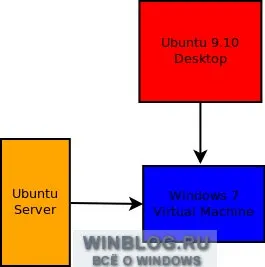
Figura A. Windows 7 se execută în VirtualBox 3.0 pe serverul server Ubuntu.
În articolul său, am să presupunem că aveți deja un computer care rulează Ubuntu și Ubuntu Server Server pe care ați instalat aplicația VirtualBox cu o mașină virtuală pentru Windows 7. Aceste condiții sunt foarte ușor de a efectua, de asemenea, modul de a depăși dificultățile, voi discuta mai jos .
După finalizarea sesiunii, deschide fereastra VirtualBox, selectați mașina virtuală Windows 7 VM și faceți clic pe „Properties» (Setări). Du-te la „Rețea» (rețea) și selectați „Rețea Podul» (adaptor cu punte) din meniul drop-down „Conexiune» (atașată la) (fig. B). Faceți clic pe «OK», pentru a aplica modificările și a închide fereastra.
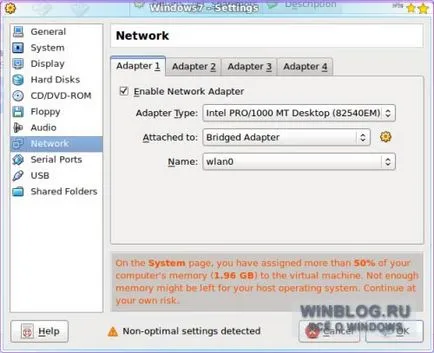
Figura B. În cazul în care rețeaua este o mașină virtuală nu funcționează, poate fi necesar pentru a schimba tipul de conexiune.
Înainte de a vă conecta la un Windows 7 cu RDP, trebuie să activați serviciul corespunzător. Pentru a face acest lucru, urmați acești pași în mașina virtuală:
1. Deschideți meniul "Start" (Start).
2. Faceți clic dreapta pe intrarea „Computer» (Computer).
3. Selectați „Properties» (Proprietăți).
4. Faceți clic pe „Setări la distanță» (Setări la distanță).
5. Selectați opțiunea „Permite conexiuni la distanță asistență pentru acest computer» (Permite conexiuni Asistență la distanță la acest computer) și „permite conexiuni de la computere care rulează orice versiune de Remote Desktop» (Permite calculatoare care rulează orice versiune de Remote Desktop).
6. Apăsați «OK», pentru a aplica modificările.
RDP-client pentru Linux
Una dintre cele mai fiabile și convenabil PDR-client pentru Linux - este serverul terminal client (Terminal Server Client, tsclient). De obicei, acesta este instalat în Ubuntu în mod implicit, dar în cazul în care computerul nu este, deschideți Ubuntu Software Center (Ubuntu Software Center) și introduceți în bara de căutare «serverul terminal» (fără ghilimele). Evidențiați «Terminal Server Client», faceți clic pe săgeata de lângă acesta, apoi faceți clic pe „Install» (Install).
După instalare o comandă rapidă pentru a lansa clientul va apărea în meniul „Aplicații | Internet »(Aplicații | Internet). Fereastra principală a aplicației este prezentată în Fig. C.
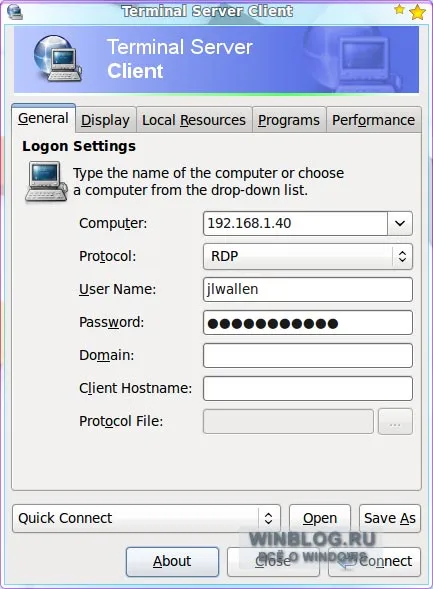
Figura C. După cum puteți vedea, configurați o conexiune la distanță pentru Windows 7 este ușor.
Vrei sa - crezi sau - nu, ci pentru a se conecta la desktop la distanță de Linux este foarte simplu. Tot ceea ce este necesar - să completeze în trei domenii:
Apoi, faceți clic pe „Connect» (Connect). O nouă fereastră se deschide cu Windows 7 desktop (fig. D).
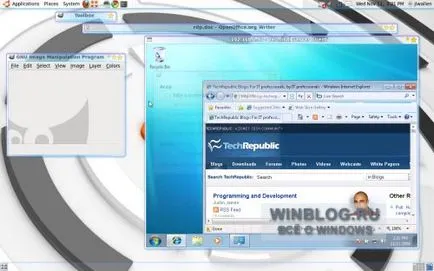
Figura D. Mașina virtuală pentru Windows 7 fereastră la distanță conexiune pe un computer care rulează Ubuntu.
Acest exemplu ilustrează flexibilitatea și versatilitatea PDR. Pentru a conecta de la distanță la un Windows 7 nu este necesar să se utilizeze un computer care rulează Windows - prin telecomandă și poate fi de Linux.
Acest material este preparat prin site-ul: www.winblog.ru